なお、Android 5.0以降のメジャーアップデートとなるAndroid 6.0の新機能などについては、以下を参照してください。
Android6.0 Marshmallow マシュマロの新機能/変更点/不具合/使い方まとめ
目次
- Android 5.0 Lollipopの初期設定(セットアップ)画面
- Android 5.0 Lollipopの新機能・追加機能・変更点
- ホーム画面
- アプリ一覧
- 壁紙一覧
- イースターエッグ
- マテリアルデザイン
- ARTがデフォルトランタイムに
- 「アプリとデータの取得」機能で別の端末にインストールしているアプリや設定のバックアップから復元が可能
- アプリ履歴のUIが大きく変更
- 「OK Google」の音声コマンドが任意の画面やロック画面などあらゆる場所で利用可能に
- ロック画面が刷新
- ロック画面セキュリティにSmart Lock(スマートロック)が追加
- スマートフォンでもマルチユーザー機能を利用可能
- カメラ機能追加
- 指定した時間だけアラームも含めた音量を完全にオフにすることが可能
- 通知をロングタップで通知ブロックなどを設定可能
- 特定の機能をクイック設定パネルに手動で追加できるように
- クイック設定パネルのモバイルネットワークアイコンタップで積算通信量を確認できる
- バッテリー残量をパーセント表示できる隠し機能あり
- バッテリーセーバー機能が追加
- バッテリーが無くなるまでの時間と満充電までの時間を表示
- 画面の固定機能が追加
- 色反転機能が追加
- 色補正機能が追加
- 高コントラストテキスト機能が追加
- Android Beamを共有メニューから選べるように
- Adobe Flash Playerは非対応だが再生する方法あり
- ブートローダーアンロックには開発者向けオプションで設定が必要
- デフォルトで端末の暗号化がオンに
Android 5.0 Lollipopの初期設定(セットアップ)画面
Android 5.0 Lollipopでは、初期設定(セットアップ)画面のUIがAndroid 4.4.4 KitKatとは大きく異なっています。Andoid 5.0 Lollipopが起動してまず現れるのが、「タップ&ゴー」という機能です。タップ&ゴーは、現在使っているAndroid端末からGoogleアカウントをコピーしてアプリやデータをバックアップすることができる機能です。
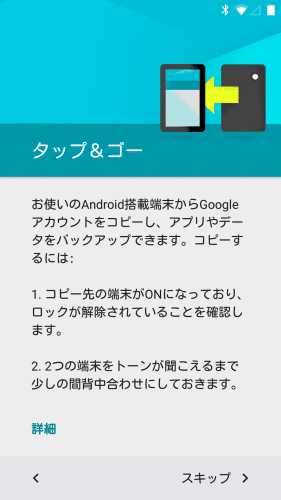
タップ&ゴーによるアプリやデータの転送はNFCを使います。
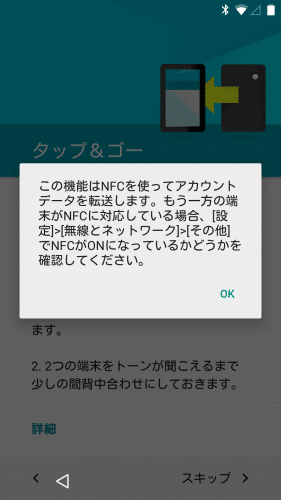
アカウントの追加画面です。ブルーを基調としたデザインで、Android 4.4.4 KitKatまでのアカウント追加画面よりも洗練された印象です。
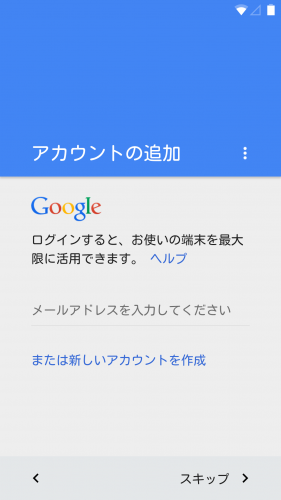
メールアドレスを入力します。Android 5.0 LollipopのIMEはよりフラットなデザインになっています。
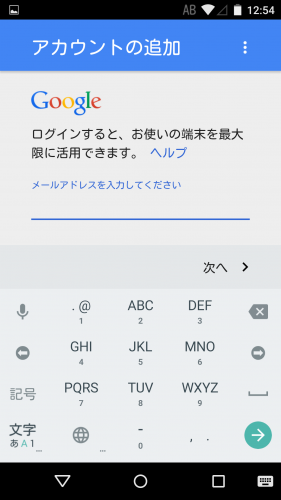
パスワード入力画面。
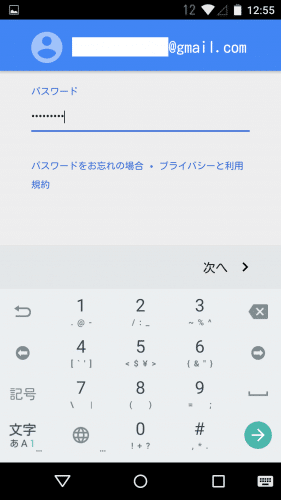
名前入力画面。これもポップで洗練されたデザインとなっています。
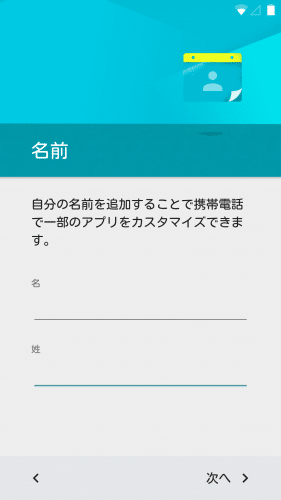
Googleサービスの説明。
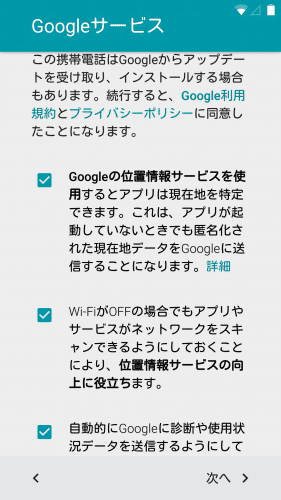
セットアップ完了です。
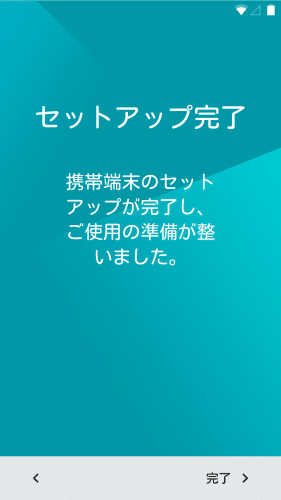
Android 5.0 Lollipopの新機能・追加機能・変更点
ここからは、Android 5.0 Lollipopの新機能・追加機能・変更点を紹介していきます。ホーム画面
Android 5.0 Lollipopのホーム画面です。連絡先、Google Playストアのアイコンが刷新されています。また、ソフトキーのアイコンが以前のDeveloper Previewよりも小さくなっています。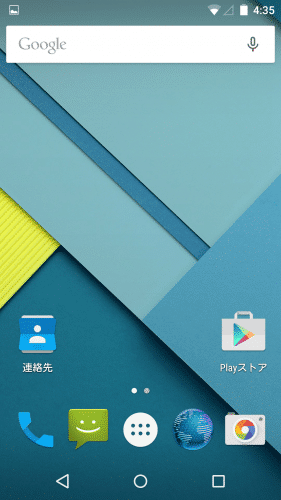
アプリ一覧
アプリ一覧です。電卓のアイコンも新しいですね。AOSPブラウザがインストールされていますが、Android 5.0 Lollipopの正式リリース時には削除されていると思われます。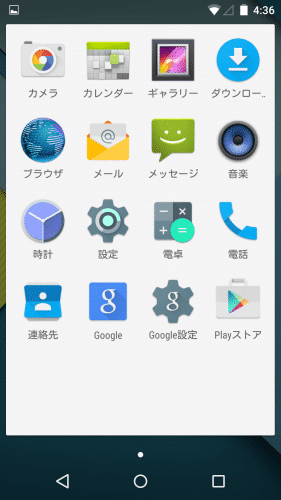
壁紙一覧
Android 5.0 Lollipopでは、プリインストールされている壁紙も刷新され、11種類の中から選ぶことができます。壁紙の設定方法と新しい壁紙全種類はAndroid 5.0 Lollipopの壁紙設定方法と壁紙一覧。を参照してください。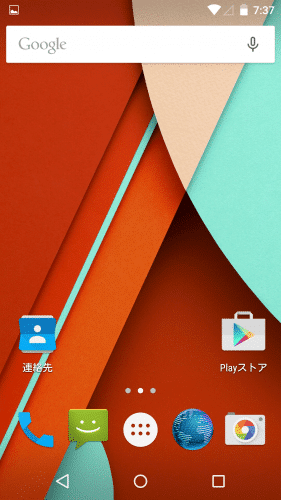
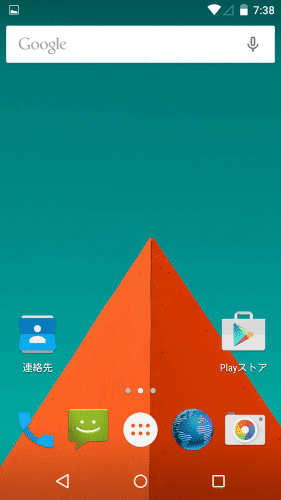
イースターエッグ
Android 5.0 Lollipopのイースターエッグは凝った作りになっています。まずはコードネームのロリポップ(ペロペロキャンディー)が表示されます。それをロングタップすると・・・
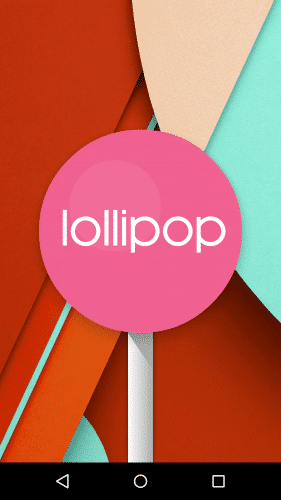
Flappy Bird風のゲームを楽しむことができます。詳しくはAndroid 5.0 Lollipopのイースターエッグはタップするたびに色が変わるカラフルなロリポップとFlappy Bird風のゲームができる凝った作り。を参照してください。
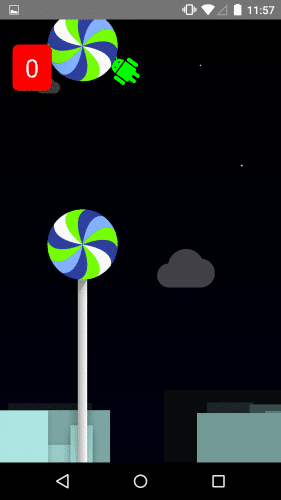
マテリアルデザイン
Android 5.0 Lollipopでは、Android 4.4.4 KitKatと比べてデザインを含むUIが大幅に刷新されています。マテリアルデザインは、全体的にフラットな印象になっています。キーボードなども文字に境界線がないため慣れるまでは少し時間がかかりそうですが、より洗練されたデザインとなっています。また、ナビゲーションバー内のソフトキーのデザインも変更されています。
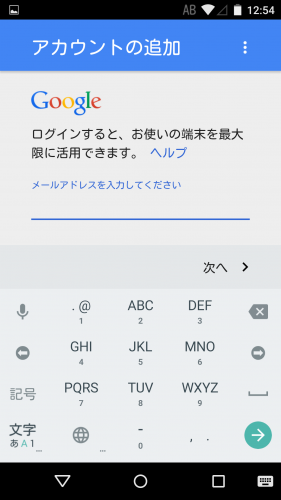
ARTがデフォルトランタイムに
Android 4.4.4 KitKatまではデフォルトのランタイムにDalvikが採用されていましたが、Android 5.0 Lollipopでは、デフォルトのランタイムにARTが採用されています。Dalvikがアプリの実行時にJITコンパイラによる変換を行うのに対して、ARTはその処理をアプリのインストール時点で既に終えています。ARTの方がアプリ起動にかかる処理がないためアプリ起動も速くなります。
DalvikからARTに切り替わることで、アプリなどの起動までの時間を短縮することができ、ARTの方が結果的に快適な操作性につながります。
「アプリとデータの取得」機能で別の端末にインストールしているアプリや設定のバックアップから復元が可能
Android 5.0 Lollipopでは、「アプリとデータの取得」機能を使って別の端末にインストールしているアプリや設定のバックアップから復元できるようになりました。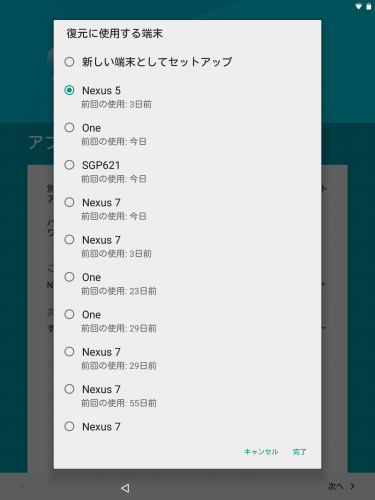
詳しくは、Android 5.0 Lollipopでは「アプリとデータの取得」で別の端末のアプリや設定のバックアップから復元することが可能に。を参照してください。
アプリ履歴のUIが大きく変更
Android 5.0 Lollipopでは、アプリ履歴のUIも大きな変更が施されています。カード型になり、スクロールがよりスムースになりました。またアプリ履歴にもGoogle検索ボックスが表示されるので、どの画面からでもGoogle検索を利用することができます。詳しくはAndroid 5.0 Lollipopのアプリ履歴は滑らかにスクロールするカード型に刷新し、上部にGoogle検索ボックスも表示。を参照してください。
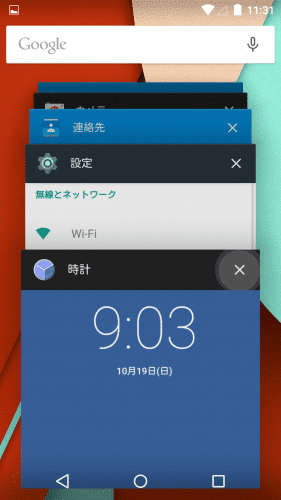
「OK Google」の音声コマンドが任意の画面やロック画面などあらゆる場所で利用可能に
Android 4.4.4 KitKatまではデフォルト言語が英語の時のみ有効化できる「OK Google」の任意の画面やロック画面からの利用ですが、Android 5.0 Lollipopでは日本語でも任意の画面やロック画面からも「OK Google」の音声コマンドが利用できるようになりました。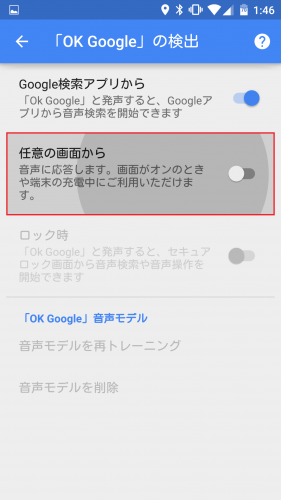
「OK Google」の音声コマンドを任意の画面やロック画面などでも利用できるようにするための設定方法など詳細はAndroid 5.0 Lollipopでは日本語でも「OK Google」の音声コマンドが任意の画面やロック画面からでも利用可能に。を参照してください。
ロック画面が刷新
Android 5.0 Lollipopでは、ロック画面も刷新されています。未読通知がロック画面に直接表示されるようになりました。
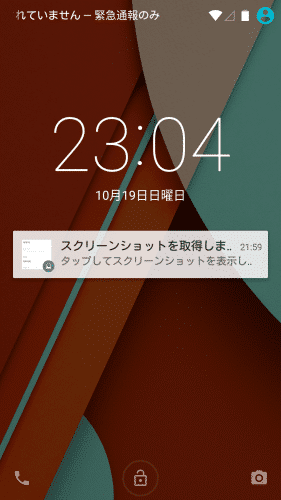
ロック解除は上にスワイプでOKです。
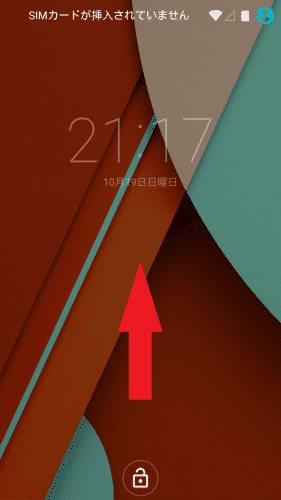
また、右にスワイプで電話アプリが起動します。
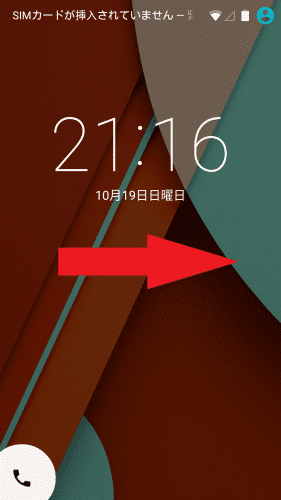
左にスワイプでカメラが起動します。
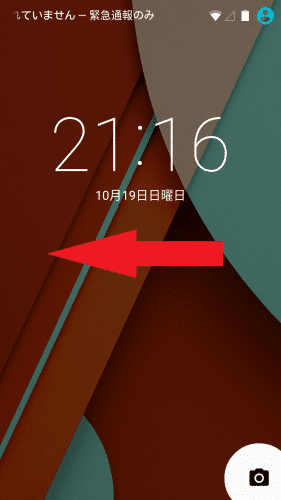
Android 4.4.4までは右にスワイプでロック画面ウィジェットが使えていましたが、Android 5.0 Lollipopの仕様変更でロック画面にウィジェットを置くことができなくなりました。
Android 5.0 Lollipopのロック画面は、他にも細かい変更点があります。詳しくはAndroid 5.0 Lollipopの刷新されたロック画面の使い方。を参照してください。
ロック画面セキュリティにSmart Lock(スマートロック)が追加
Android 5.0 Lollipopでは、ロック画面セキュリティにSmart Lock(スマートロック)という機能が加わりました。Smart Lockには、「信頼できる端末」と「トラステッドフェイス(認識済みの顔)」「信頼できる場所」「持ち運び検知機能」の4種類があります。
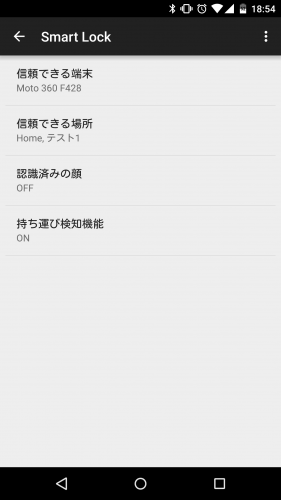
「信頼できる端末」は、指定したBluetooth機器やNFCタグ接続時はロック画面のセキュリティが自動で解除され、切断すると再度セキュリティが有効になるという便利な機能です。
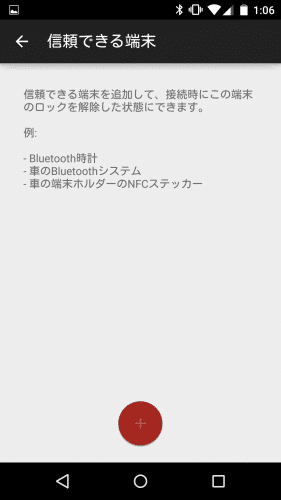
私はMoto360を信頼できる端末として登録してみましたが、ばっちり動作しました。信頼できる端末の設定方法や使い方は、Android 5.0 Lollipopの新機能Smart Lockの設定方法と使い方。指定したBluetooth機器やNFCタグ接続時はロック画面のセキュリティが解除され、切断するとセキュリティが有効になる便利な機能。を参照してください。
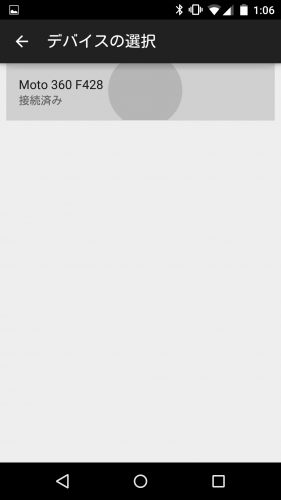
トラステッドフェイス(認識済みの顔)は、自分の顔でセキュリティロックを解除できる機能です。
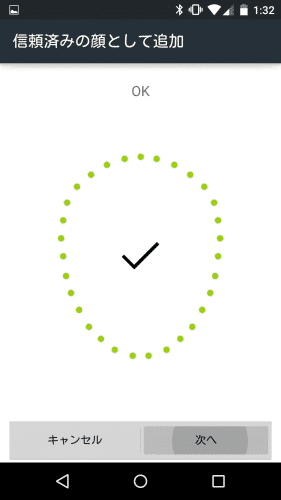
顔認証はAndroid 4.4.4までもありましたが、これまでは一瞬自分の顔が表示されてセキュリティが解除されていました。
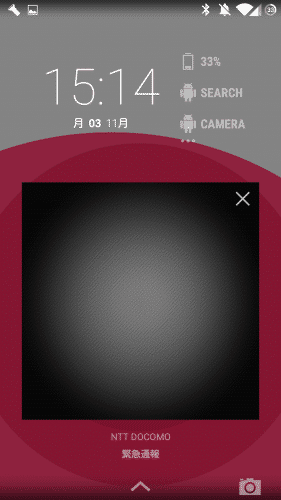
Android 5.0 Lollipopのトラステッドフェイス(認識済みの顔)は、自分の顔は表示されずにセキュリティを解除できるようになりました。
設定方法や使い方については、Android 5.0 Lollipopの新機能「トラステッドフェイス」の設定方法と使い方。自分の顔認証でロック画面のセキュリティを解除する機能。を参照してください。
「信頼できる場所」は、ロック画面のセキュリティ解除を許可する場所を指定するというものです。
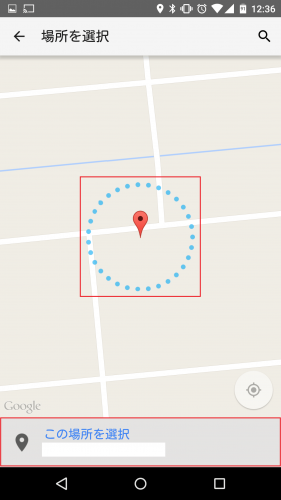
例えば自宅や職場など、他人に見られても問題ない場所やなくしてもすぐに見つけられる場所があれば信頼できる場所を設定しておくとよさそうです。
「信頼できる場所」の設定方法などは、Google Play開発者サービスが7.3.27にアップデート。「信頼できる場所」の追加時に青いドットの円を表示することでスマートロックが適用される範囲の確認がしやすく改善などの機能が追加。を参照してください。
「持ち運び検知機能」は、ロック画面にセキュリティを設定している場合でも、端末を手に持っている時だけはロックセキュリティを無効にすることができる機能です。
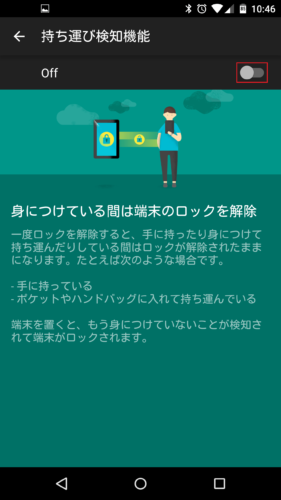
持ち運び検知機能の設定方法や使い方は、Android 5.0 Lollipop以降のスマートロック機能に端末を持っている時だけロックを無効にする「持ち運び検知機能」が追加されていることが判明。設定方法&実際に使ってためしてみた。を参照してください。
スマートフォンでもマルチユーザー機能を利用可能
Androidのマルチユーザー機能は、Android 4.4.4 KitKatまででも使えましたが、タブレットのみに対応していました。Android 5.0 Lollipopでは、タブレットだけでなくスマートフォンでもマルチユーザー機能を利用できるようになりました。
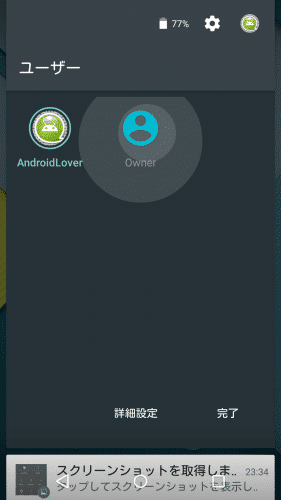
ユーザーの切り替えはクイック設定パネルから簡単にできます。
マルチユーザー機能の詳細な設定方法や使い方は、Android 5.0 Lollipopではスマホでもマルチユーザー機能を利用可能。設定方法と使い方。を参照してください。
また、マルチユーザーではそれぞれのユーザーにセキュリティロックをかけることも可能です。セキュリティ設定方法はAndroid 5.0 Lollipopのマルチユーザー機能で各ユーザーにロック画面のセキュリティを設定する方法。を参照してください。
カメラ機能追加
Android 5.0 Lollipopはカメラ機能も追加されています。Android 5.0 LollipopでのカメラはRAW現像に対応し、フォーカス、シャッタースピード、ISOをマニュアルで変更することができます。
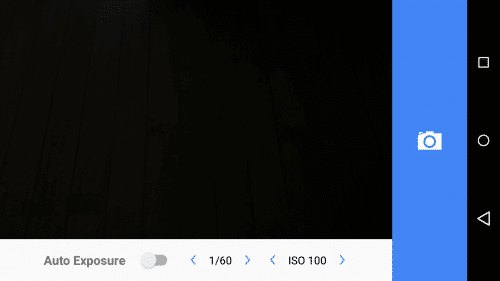
ただ、Android 5.0 Lollipopにインストールされているデフォルトのカメラアプリでは上記機能を利用することはできません。L Cameraというアプリで上記機能を試すことができます。L Cameraのインストール方法など詳細はAndroid 5.0 LollipopのカメラはRAW撮影対応、フォーカス・シャッタースピード・ISOをマニュアルで変更可能&インストールして試してみた。を参照してください。
指定した時間だけアラームも含めた音量を完全にオフにすることが可能
Android 5.0 Lollipopでは、指定した時間だけ音量を完全にオフにすることができるようになりました。アラームの音量もオフになるので、音が鳴ってはいけない環境で役に立ちます。設定方法などは、Android 5.0 Lollipopのボリューム調整では指定した時間だけアラームも含めた音量を完全にオフにすることが可能。を参照してください。
通知をロングタップで通知ブロックなどを設定可能
Android 5.0 Lollipopでは、未読通知をロングタップすることでそのアプリからの通知が来ないようにブロックしたり、逆に常に未読リストの先頭に表示させることが可能です。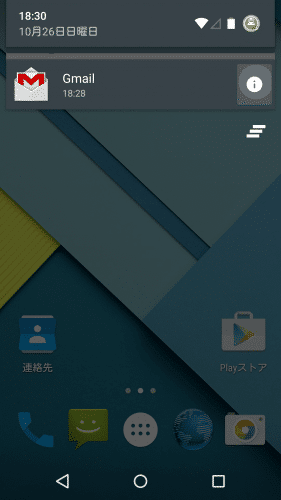
手順等はAndroid 5.0 Lollipopの通知はロングタップでその通知のアプリの通知をブロックしたり常に未読リストの先頭に表示させることが可能に。を参照してください。
特定の機能をクイック設定パネルに手動で追加できるように
Android 5.0 Lollipopでは、特定の機能をクイック設定パネルに手動で追加できるようになりました。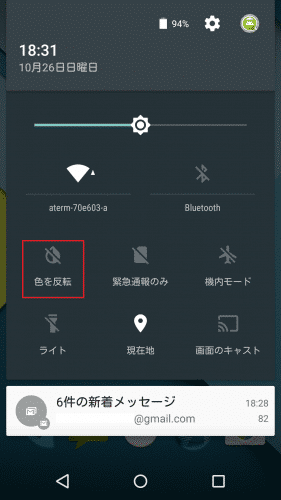
手動で追加できる項目一覧は、Android 5.0 Lollipopのクイック設定パネルには手動で追加できる項目あり。確認できた手動追加可能な項目一覧。を参照してください。
クイック設定パネルのモバイルネットワークアイコンタップで積算通信量を確認できる
Android 5.0 Lollipopでは、クイック設定パネルのモバイルネットワークアイコンをタップして積算通信量を確認できるようになりました。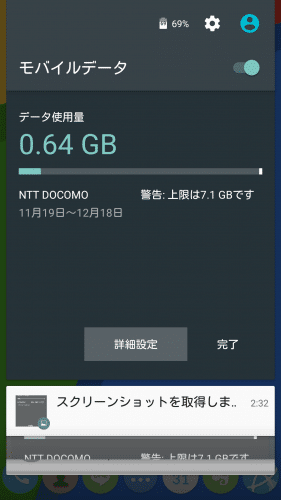
詳しくはAndroid 5.0 Lollipopではクイック設定パネルのモバイルネットワークアイコンをタップして積算通信料の確認が可能に。を参照してください。
バッテリー残量をパーセント表示できる隠し機能あり
素のAndroidはバッテリー残量をパーセント表示する機能はありませんが、Android 5.0 Lollipopではパーセント表示させる機能が隠し機能として実装されています。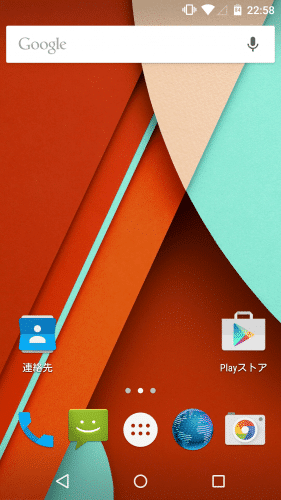
Android 5.0 Lollipopのバッテリー残量をパーセント表示させる具体的な手順は、Android 5.0 Lollipopの隠し機能のバッテリー残量をパーセント表示させる方法【Root化不要】。を参照してください。
バッテリーセーバー機能が追加
Android 5.0 Lollipopでは、バッテリーの減りを軽減させるバッテリーセーバー機能が実装されています。バッテリーセーバー機能を有効にすると、ステータスバーとナビゲーションバーがオレンジになります。また、指定したバッテリー残量を下回ると自動的にバッテリーセーバーを有効にすることができます。
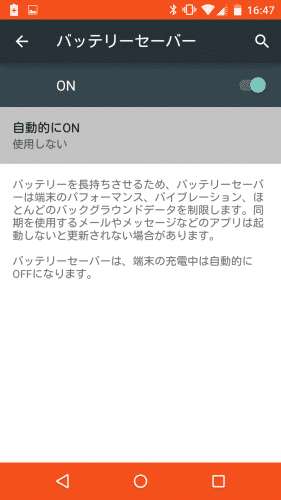
Android 5.0 Lollipopのバッテリーセーバー機能の使い方は、Android 5.0 Lollipopはバッテリーセーバー機能を搭載。設定方法と使い方。を参照してください。
バッテリーが無くなるまでの時間と満充電までの時間を表示
Android 5.0 Lollipopでは、バッテリーが無くなるまでの時間と満充電までにかかる時間を表示してくれるようになりました。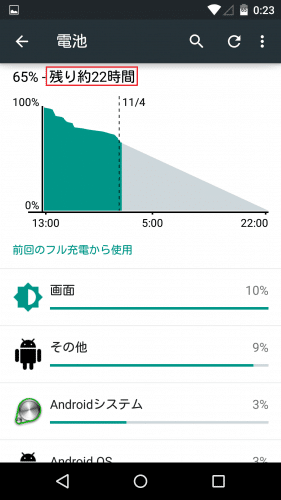
確認方法は、Android 5.0 Lollipopにはバッテリーが完全になくなるまでの目安時間と充電完了までの目安時間が表示される。を参照してください。
画面の固定機能が追加
Android 5.0 Lollipopでは、画面の固定機能が追加されています。画面の固定機能をオンにすると、指定したアプリ以外のアプリを起動することができなくなります。
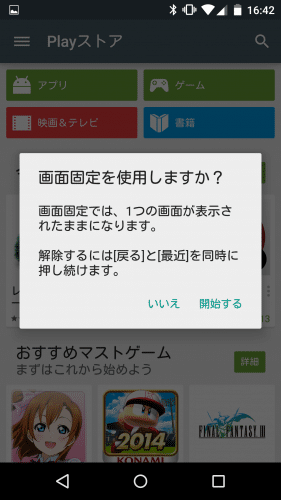
画面の固定の使い方など詳細は、Android 5.0 Lollipopの新機能「画面の固定」の使い方。を参照してください。
色反転機能が追加
Android 5.0 Lollipopでは、色反転機能が実装されました。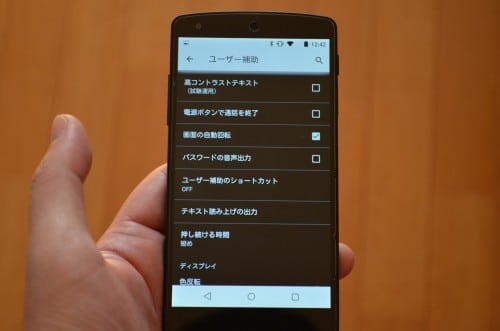
色反転機能の設定方法は、Android 5.0 Lollipopの新機能「色反転」の設定方法。を参照してください。
色補正機能が追加
Android 5.0 Lollipopでは、色弱のユーザーのための色補正機能が追加されました。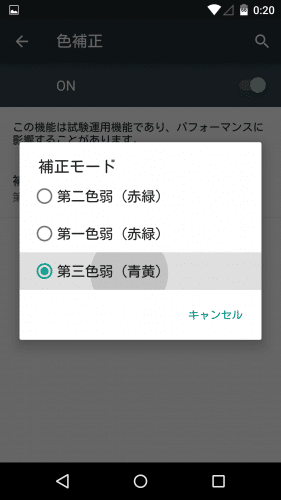
設定方法はAndroid 5.0 Lollipopの新機能「色補正」の設定方法と使い方。を参照してください。
高コントラストテキスト機能が追加
Android 5.0 Lollipopでは、高コントラストテキスト機能が実装されました。高コントラストテキスト機能をオンにすることで、文字がはっきりと表示させることができます。
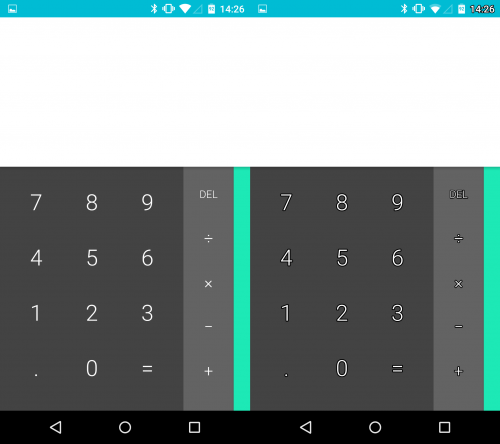
高コントラストテキストの設定方法は、Android 5.0 Lollipopの新機能「高コントラストテキスト」の設定方法。文字をはっきりと表示させ見やすくする機能。を参照してください。
Android Beamを共有メニューから選べるように
Android 5.0 Lollipopでは、Android Beamを共有メニューから選べるようになりました。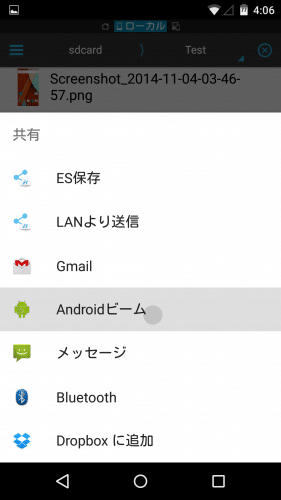
Android 5.0 LollipopにおけるAndroid Beamの使い方は、Android 5.0 LollipopのAndroid Beamの使い方。Android Beamを共有メニューから利用できるように。を参照してください。
Adobe Flash Playerは非対応だが再生する方法あり
Android 5.0 Lollipopは、Adobe Flash Playerに対応していません。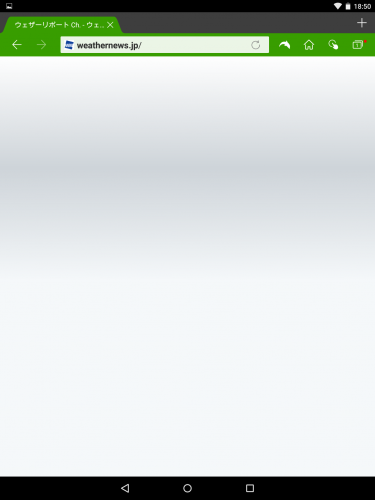
ただ正規の方法では再生できませんが、Android 5.0 LollipopでもAdobe Flash Playerを再生する方法はあります。
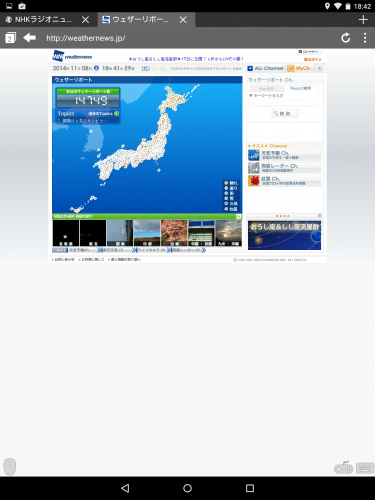
詳しくはAndroid 5.0 LollipopでAdobe Flash Playerを再生できるブラウザ一覧。を参照してください。
ブートローダーアンロックには開発者向けオプションで設定が必要
Android 5.0 Lollipopを搭載したNexusデバイスのブートローダーをアンロックするには、開発者向けオプションの中のOEMロック解除を有効にする必要があります。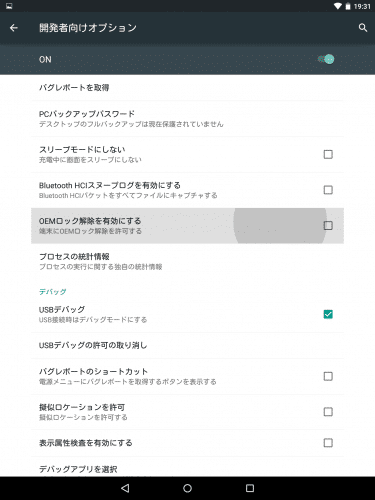
設定方法はNexus9のRoot化方法・手順。を参照してください。
デフォルトで端末の暗号化がオンに
Android 5.0 Lollipopでは、デフォルトで端末の暗号化がオンになっています。端末の暗号化とは、パスワードなど認証情報が正しい場合にのみ読み取り可能となる形式でデータが保存される機能です。
画面ロックのセキュリティを設定しておくと、端末の暗号化後は端末を再起動するたびに画面のロックを解除して復号化する作業が必要になります。
端末の暗号化のメリットは、端末が盗まれた場合などに備えてデータを保護できる点です。暗号化できるデータは、アカウントのデータ、アプリのデータ、音楽などのメディア、ダウンロードした情報など端末にあるすべてのデータが対象です。
デメリットとしては、端末の暗号化がパフォーマンスの低下の原因になっているという点です。Nexus6は、端末の暗号化によって読み込み速度/書き込み速度が50%以上低下していることが分かっています。
端末の暗号化についての詳細はNexus6でデフォルトで有効になっている「端末の暗号化」の影響でパフォーマンスが大幅に低下しているこが判明。読み込み速度63%、書き込み速度が50%低下。を参照してください。
ちなみに私は、Nexus6のパフォーマンス向上を目的にNexus6の端末の暗号化を強制的に解除してみました。Nexus6の端末の暗号化を強制的に解除する方法と解除した後のパフォーマンスについては、Nexus6の「端末の暗号化」を強制的に解除する方法。を参照してください。
こうして見てみると、Android 5.0 Lollipopには多くの新機能、変更点があることが分かります。
Android 5.0 Lollipopの新機能・追加機能・変更点・使い方まとめは以上です。